win7 32位原版下载推荐
- 分类:教程 回答于: 2016年11月12日 00:00:00
win7 32位原版电脑操作系统,系统稳定的性能,功能全面,安装方便快捷等亮点!吸引了很多人下载安装原版的win7 32位系统,看到你们都这么喜欢原版的win7 32位系统,下面就由帅气的小编给你们介绍win7 32位原版系统。
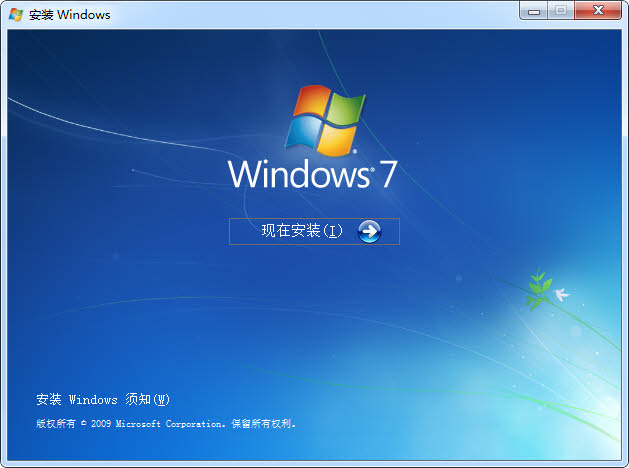
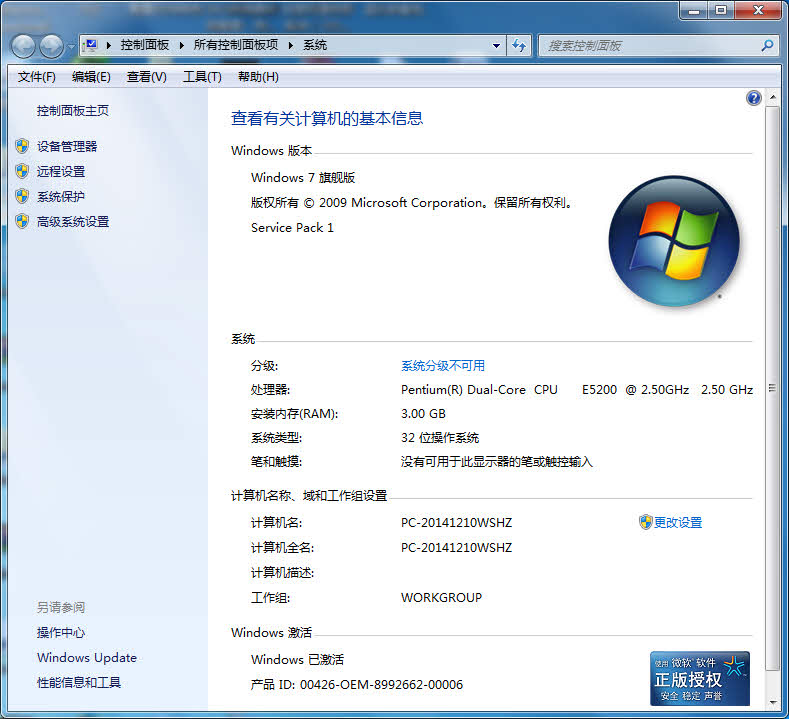
功能特色
有无限应用程序、实时缩略图预览、增强视觉体验、高级网络支持(ad-hoc无线网络和互联网连接支持ICS)、移动中心(Mobility Center)。 Aero Glass高级界面、高级窗口导航、改进的媒体格式支持、媒体中心和媒体流增强(包括Play To)、多点触摸、更好的手写识别等等。 毛玻璃透明特效功能; 多触控功能;多媒体功能(播放电影和刻录DVD);组建家庭网络组。 支持加入管理网络(Domain Join)、高级网络备份和加密文件系统等数据保护功能、位置感知打印技术(可在家庭或办公网络上自动选择合适的打印机)等。 加强网络的功能,比如域加入;高级备份功能;位置感知打印;脱机文件夹;移动中心(Mobility Center);演示模式(Presentation Mode)。 BitLocker,内置驱动器数据保护(bitlocker to go外置驱动器数据保护);AppLocker,锁定非授权软件运行;DirectAccess,无缝连接基于Windows Server 2008 R2的企业网络;BranchCache,Windows Server 2008 R2网络缓存;等等。 Branch缓存;DirectAccess;BitLocker;AppLocker;Virtualization Enhancements(增强虚拟化);Management (管理);Compatibility and Deployment(兼容性和部署);VHD引导支持。 功能是所有版本里最全的一款。
win7系统下载安装方法:
第一种:xp系统下全新安装原版win7系统。
1、在网上下载windows 7 ISO镜像,用虚拟光驱将iso拷贝至非C盘外的其他盘中(如e:\7600)
2、把e:\7600目录下的bootmgr和boot目录拷贝到c盘根目录下,并在C盘根目录下建个sources文件夹。(win7用户请注意要使用管理员权限,XP下不需要取得管理员权限)
3、把e:\7600\sources下的boot.wim复制到C盘刚建的sources文件夹
4、用管理员身份运行cmd,然后输入c:\boot\bootsect.exe /nt60 c:(注意空格)提示successful(即成功了!)
5、关闭cmd窗口重启计算机,自动进入安装界面,选择安装语言,同时选择适合自己的时间和货币显示种类及键盘和输入方式
6、出现“开始安装界面”,(要注意了,不点击“现在安装”)点左下角“修复计算机”(repair mycomputer),进入“系统恢复选择”,选择最[1] 后一项“命令提示符” (commandprompt),进入DOS窗口
7、输入“e:\7600\sources\setup.exe”(不带引号),开始安装
8、选择安装语言、格式化C盘,就OK了
第二种:win7系统下全新安装原版windows7系统。
与第一种方法的区别在于不需要第三步。
如果以上3步都完成了,就可以重新启动系统了。重启后操作系统会自动进入系统修复界面,也可以称作进入了windows7 PE环境,不要担心,这个是正常的。
验证正版:
使用Win7功能键+R组合键,打开运行对话框。输入“slmgr.vbs -dlv”,运行打开。就可以看到弹出一个系统信息的窗口,窗口中会详细显示是否为正版系统。
这就是小编给你们提供的win7 32位的原版下载了,原版win7 32位系统是非常适合我们大众使用的电脑操作系统了,无论是工作还是游戏娱乐,它都能完美运行,快速,兼容!所以觉得这系统不错, 就赶紧下载安装使用它吧!
 有用
26
有用
26


 小白系统
小白系统


 1000
1000 1000
1000 1000
1000 1000
1000 1000
1000 1000
1000 1000
1000 1000
1000 1000
1000 1000
1000猜您喜欢
- windows7 虚拟光驱教程2016/09/17
- 硬盘加密软件:保护您的数据安全..2024/02/29
- 电脑蓝屏重启怎么办2022/08/03
- 高速稳定的网络连接,尽在Mercury路由器..2024/10/08
- 默认浏览器选择指南2023/11/23
- 重装系统东西没了如何恢复..2022/11/10
相关推荐
- 简述没有u盘怎么重装系统2022/12/14
- 华为手机价格大全2024/01/16
- 黑鲨装机大师一键重装系统靠谱吗的详..2021/09/10
- linux操作系统安装步骤2022/04/29
- 电脑不能复制粘贴2015/06/05
- 电脑蓝屏代码含义大全2022/07/25














 关注微信公众号
关注微信公众号



